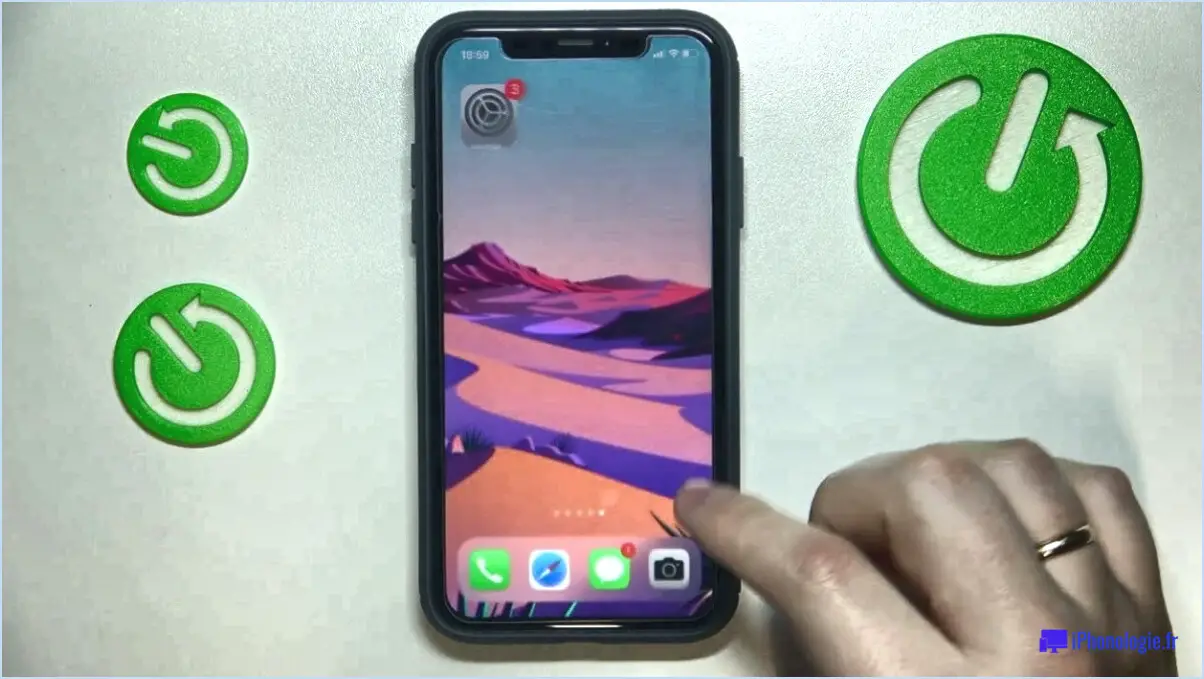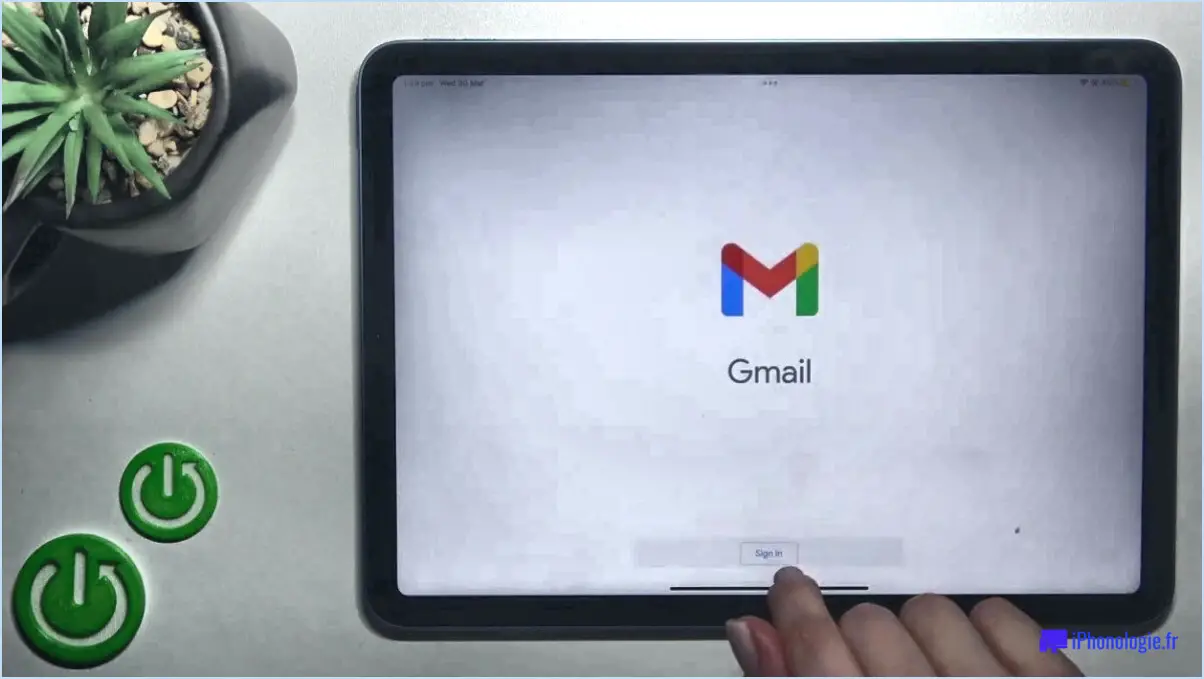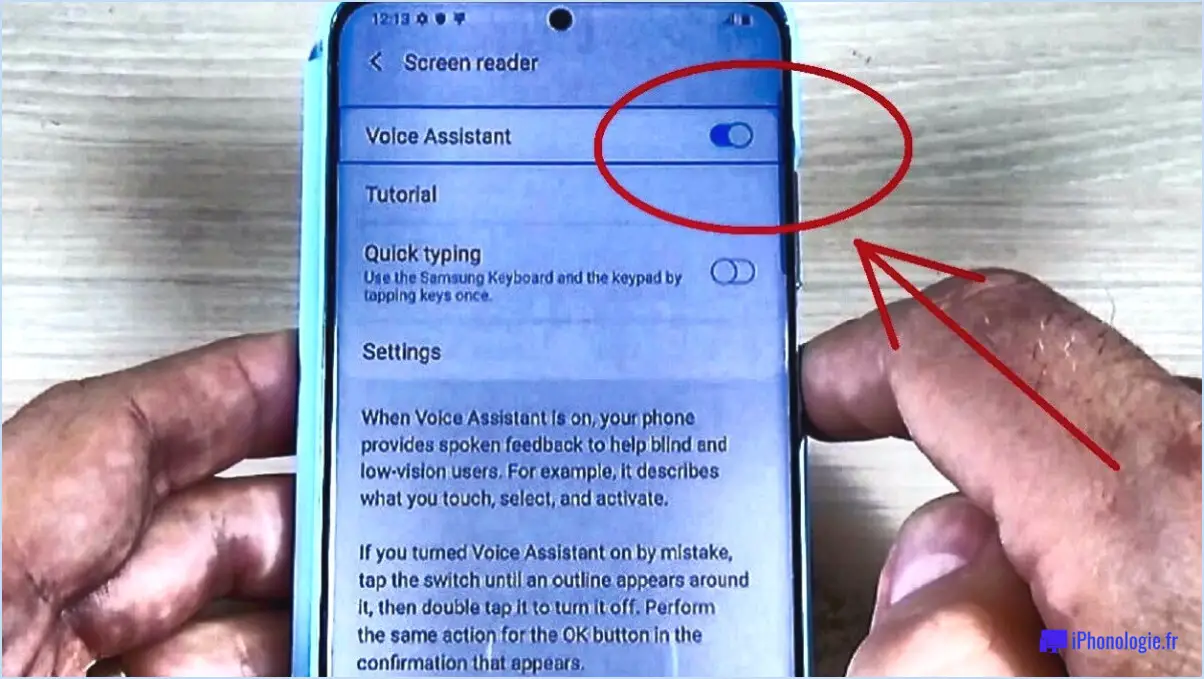Comment empêcher youtube de se mettre en pause sur android?
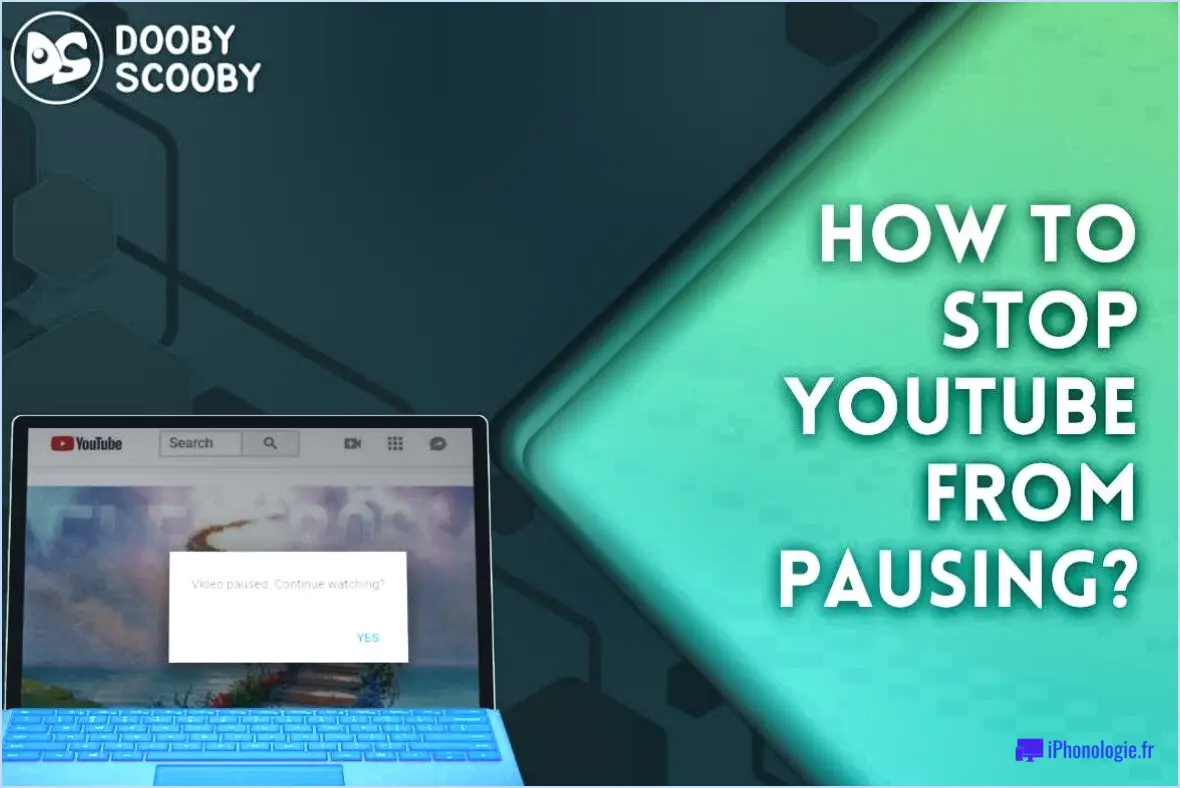
Pour empêcher YouTube de se mettre en pause sur votre appareil Android, vous pouvez suivre quelques étapes pour résoudre le problème. Voici quelques conseils utiles :
- Mettre à jour l'application YouTube: Assurez-vous que la dernière version de l'application YouTube est installée sur votre appareil Android. Les développeurs publient fréquemment des mises à jour pour corriger les bogues et améliorer les performances, donc avoir la version la plus récente peut résoudre le problème de la pause.
- Désactiver l'utilisation des données en arrière-plan: certains appareils Android disposent d'une fonctionnalité qui limite l'utilisation des données en arrière-plan pour des applications spécifiques. Pour vérifier si c'est le cas pour votre appareil, allez dans "Paramètres", puis "Utilisation des données". Recherchez l'application YouTube dans la liste et assurez-vous que l'utilisation des données en arrière-plan est activée. La désactivation de cette fonctionnalité peut empêcher les interruptions lors du visionnage de vidéos.
- Essayez un autre navigateur Internet: Si le problème de mise en pause persiste, envisagez d'utiliser un autre navigateur Internet, tel que Chrome ou Firefox, au lieu du navigateur par défaut de votre appareil Android. Parfois, certains navigateurs peuvent avoir des problèmes de compatibilité avec des applications spécifiques, et le passage à un autre peut aider à résoudre le problème.
- Effacer le cache et les données de l'application: Au fil du temps, les données mises en cache et les données d'application accumulées peuvent entraîner des problèmes de performances. Pour vider le cache et vider les données de l'application YouTube, accédez à "Paramètres", puis à "Applications", et recherchez l'application YouTube dans la liste. Appuyez dessus, puis sélectionnez "Stockage". À partir de là, vous pouvez effacer le cache et les données associées à l'application.
- Redémarrez votre appareil: Un simple redémarrage peut parfois résoudre des problèmes temporaires ou des conflits. Appuyez sur le bouton d'alimentation de votre appareil Android et maintenez-le enfoncé, puis sélectionnez "Redémarrer" parmi les options qui s'affichent. Après le redémarrage de votre appareil, essayez à nouveau de lire des vidéos YouTube pour voir si le problème de pause persiste.
N'oubliez pas que ces étapes sont des mesures de dépannage générales et que leur efficacité peut varier en fonction de votre appareil spécifique et de la version d'Android. Si le problème persiste après avoir essayé ces solutions, vous pouvez envisager de demander une assistance supplémentaire à l'assistance YouTube ou au fabricant de votre appareil.
Pourquoi mon YouTube continue-t-il à se mettre en pause Android ?
Si votre YouTube continue de se mettre en pause sur Android, il y a quelques raisons potentielles à considérer. Premièrement, cela peut être dû à une mémoire insuffisante sur votre appareil. Lorsque votre appareil Android manque de mémoire, il peut fermer automatiquement les applications d'arrière-plan pour libérer de l'espace, provoquant une pause de YouTube. Pour résoudre ce problème, vous pouvez essayer de vider le cache ou de fermer les applications inutilisées pour créer plus de mémoire disponible.
Deuxièmement, le problème peut être lié à votre connexion réseau. Un réseau faible ou instable peut perturber le processus de diffusion, entraînant des pauses dans la lecture. Vous pouvez résoudre ce problème en basculant vers un autre réseau ou une autre connexion Wi-Fi pour voir si le problème persiste. De plus, vérifier votre vitesse Internet et assurer une connexion stable peut aider à éviter les interruptions lorsque vous regardez des vidéos YouTube.
En abordant ces possibilités, vous pouvez améliorer la lecture ininterrompue des vidéos YouTube sur votre appareil Android.
Comment continuez-vous à jouer YouTube sur Android ?
Pour continuer à lire YouTube sur votre appareil Android, plusieurs options sont disponibles.
- Gardez l'application YouTube ouverte en arrière-plan: Une fois que vous avez commencé à lire une vidéo sur l'application YouTube, vous pouvez appuyer sur le bouton d'accueil ou utiliser le sélecteur d'application pour accéder à d'autres applications tout en laissant l'application YouTube s'exécuter en arrière-plan. De cette façon, l'audio continuera à jouer, vous permettant d'effectuer plusieurs tâches tout en profitant de vos vidéos préférées.
- Utilisez des applications tierces comme YouTube Vanced: YouTube Vanced est une application tierce populaire qui offre des fonctionnalités supplémentaires, notamment la lecture en arrière-plan. Avec cette application, vous pouvez lire des vidéos YouTube en arrière-plan tout en utilisant d'autres applications ou même lorsque votre écran est éteint.
En utilisant ces méthodes, vous pouvez assurer une lecture ininterrompue des vidéos YouTube sur votre appareil Android. Profitez de votre contenu préféré tout en restant productif ou en déplacement !
Comment puis-je empêcher YouTube de mettre la musique en pause ?
Pour empêcher YouTube de mettre automatiquement la musique en pause, essayez ces méthodes efficaces :
- Activer la lecture en arrière-plan : les abonnés YouTube Premium peuvent lire des vidéos avec l'écran éteint ou en utilisant d'autres applications.
- Utilisez une extension de navigateur : installez une extension telle que "Enhancer for YouTube" ou "Magic Actions for YouTube" qui permet la lecture en arrière-plan.
- Utilisez YouTube Music : au lieu de l'application YouTube principale, passez à l'application YouTube Music dédiée qui offre une lecture en arrière-plan et une expérience musicale plus ciblée.
- Explorez des applications alternatives : pensez à utiliser des applications de diffusion de musique comme Spotify, Apple Music ou Pandora qui offrent une lecture de musique ininterrompue sans interruption.
N'oubliez pas que les politiques et les fonctionnalités de YouTube peuvent changer, alors restez informé des dernières méthodes que les utilisateurs trouvent utiles.
Comment désactiver la pause automatique sur Android ?
La désactivation de la pause automatique sur Android peut varier en fonction de votre appareil et de la version d'Android. Pour désactiver la pause automatique, procédez comme suit :
- Effectuez une recherche rapide sur Google en utilisant le modèle de votre appareil et la version d'Android, ainsi que le terme "désactiver la pause automatique".
- Recherchez des sources fiables telles que les forums officiels d'assistance des appareils, les sites Web des fabricants ou les communautés d'utilisateurs Android.
- Trouvez les instructions spécifiques adaptées à votre appareil et à la version d'Android. Ces instructions peuvent impliquer de naviguer dans le menu des paramètres ou d'accéder aux paramètres d'une application spécifique.
- Suivez attentivement les étapes fournies pour désactiver la pause automatique sur votre appareil Android.
N'oubliez pas qu'Android étant une plate-forme open source avec différents fabricants et versions, les étapes peuvent différer. Il est essentiel de trouver des instructions spécifiques à votre appareil pour assurer un guidage précis.
Comment puis-je regarder YouTube tout en utilisant d'autres applications Android ?
Pour regarder YouTube tout en utilisant d'autres applications sur Android, vous avez plusieurs options. Tout d'abord, vous pouvez utiliser le mode Image dans l'image. Commencez par ouvrir l'application YouTube et lisez une vidéo. Ensuite, appuyez sur le bouton Accueil et sélectionnez une autre application à utiliser. La vidéo continuera à jouer dans une petite fenêtre en bas de l'écran, vous permettant d'effectuer plusieurs tâches efficacement. Alternativement, vous pouvez utiliser le mode écran partagé. Ouvrez l'aperçu des applications récentes et sélectionnez YouTube. Ensuite, choisissez l'option "Écran partagé" et sélectionnez la deuxième application que vous souhaitez utiliser. De cette façon, vous pouvez profiter du contenu YouTube aux côtés d'autres applications de manière transparente.
Pourquoi mes vidéos YouTube s'arrêtent-elles ?
Il existe plusieurs raisons pour lesquelles vos vidéos YouTube peuvent continuer à s'arrêter. Une cause possible est une connexion internet lente, entraînant des problèmes de mise en mémoire tampon et de lecture. Assurez-vous que votre vitesse Internet est suffisante pour diffuser des vidéos. Une autre raison pourrait être une problème avec votre appareil ou votre navigateur. Si vous utilisez un appareil ou une version de navigateur plus ancien, il peut avoir du mal à prendre en charge les dernières fonctionnalités de YouTube. Envisagez de mettre à jour votre appareil ou d'essayer un autre navigateur. Enfin, il pourrait y avoir un problème avec votre réseau ou vos paramètres. Vérifiez votre connexion réseau et assurez-vous que vos paramètres sont optimisés pour la diffusion de vidéos.